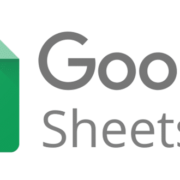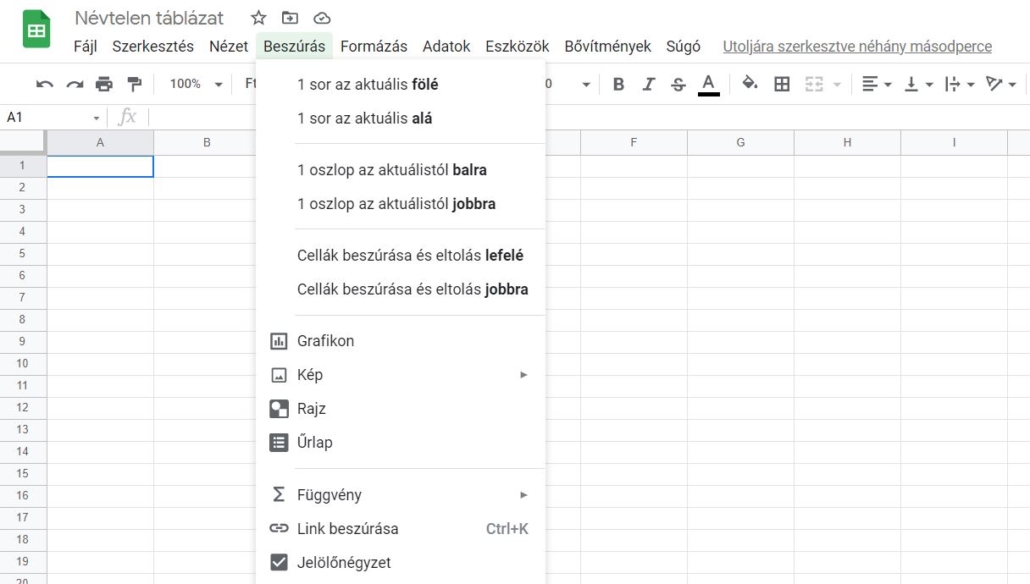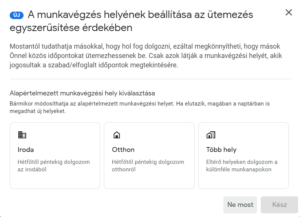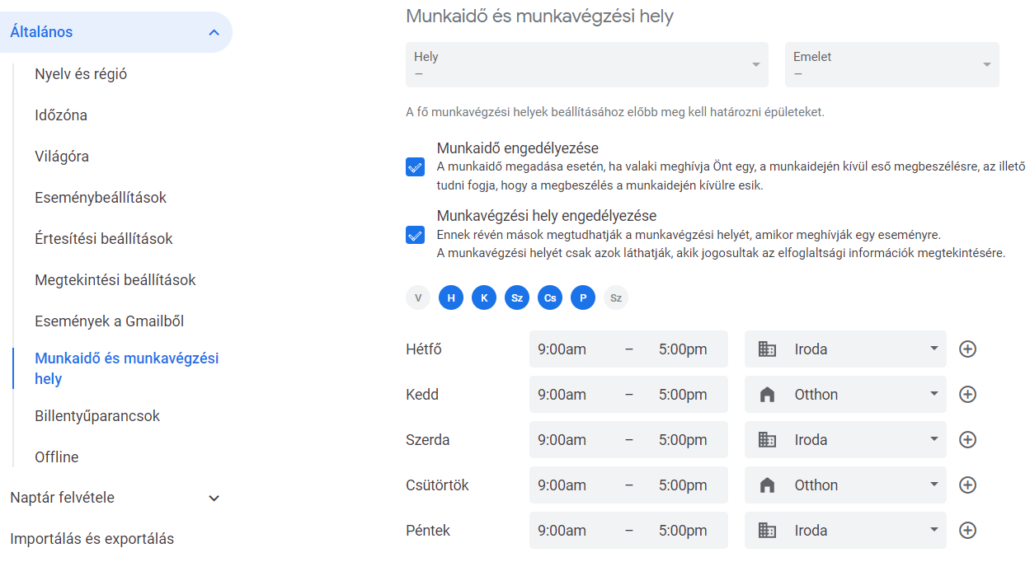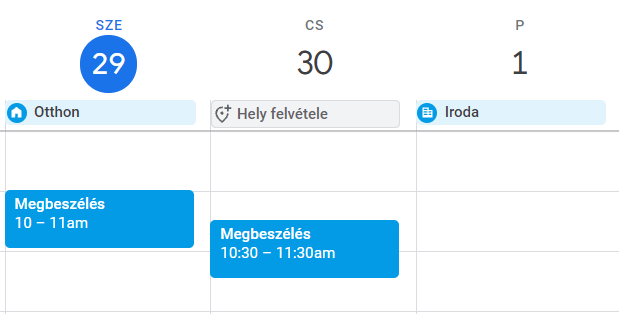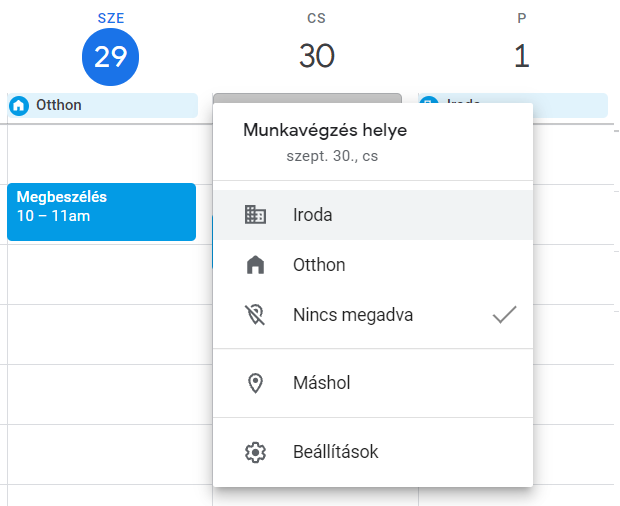Továbbfejlesztett menü a Google Táblázatokban
Frissítésre került a Google Táblázatok menüje, hogy könnyebben megtalálhatók legyenek a leggyakrabban használt funkciók.
A frissítésben:
- A menüsor és kattintható menüpontok rövidebbek lettek, hogy jobban illeszkedjenek a képernyőhöz, hogy a menük ne legyenek túlcsordulva a képernyőn kívülre.
- Néhány funkciót átszerveztek és intuitívabb helyeken elérhetőek (például mostantól a jobb egérgombbal kattintva a menüből befagyaszthatunk egy sort vagy oszlopot).
- A menü egyes elemeinek leírása rövidebb, ami gyorsabb felismerést tesz lehetővé.
- A funkciók könnyebb megtalálása érdekében ikonok kerültek beillesztésre.
- A változások az összes menüt érintik, beleértve a Fájl, Szerkesztés, Nézet, Beszúrás, Formázás, Adatok, Eszközök, Bővítmények és a Súgót.
Kiket érint?
Minden végfelhasználót.
Miért fontos?
Az új dizájn javítja a legfontosabb funkciók megtalálhatóságát, így gyorsabbá és könnyebbé teszi a lapok használatát, különösen a kisebb képernyővel rendelkező eszközökön.
További részletek
Néhány kedvenc menüpontunk egy kicsit átkerült, de az összes meglévő funkció továbbra is elérhető.
Ez a funkció alapértelmezés szerint be lesz kapcsolva, és nem kapcsolható ki. Használja a menüket a szokásos módon, és élvezze az új megjelenést. Látogasson el a Súgóközpontba, ha többet szeretne megtudni a Google Táblázatok használatáról.
A bevezetés üteme
Fokozatos bevezetés (legfeljebb 15 nap a funkció láthatóságáig) 2021. október 26-tól kezdődően.
Mely csomagokban érhető el?
Minden Google Workspace-ügyfél, valamint a G Suite Basic és Business ügyfelek számára. Személyes Google-fiókkal rendelkező felhasználók számára is elérhető.
További részletek itt.